Så här stänger du av alternativet Infoga flytande knapp i Excel

Excel innehåller en funktion som gör att du snabbt kan använda grundläggande formatering till infogade rader, kolumner eller celler i ditt arbetsblad. När du lägger in något av dessa objekt visas en liten flytande knapp, kallad "Infoga alternativ", bredvid den infogade raden, kolumnen eller cellen.
Den här knappen "Infoga alternativ" har en liten pensel på den. När du klickar på knappen visar Excel alternativ för att snabbt formatera den infogade raden, kolumnen eller cellen. Detta kan vara praktiskt ibland, men knappen kan också vara irriterande. Det är dock enkelt att stänga av det.
För att stänga av alternativet "Infoga alternativ" klickar du på fliken "File".
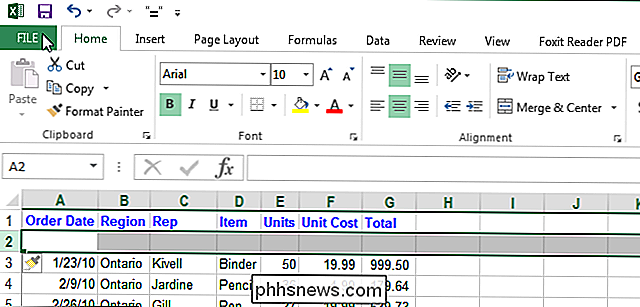
På skärmmenyn bakåt, klicka på "Alternativ" i listan över objekt till vänster.
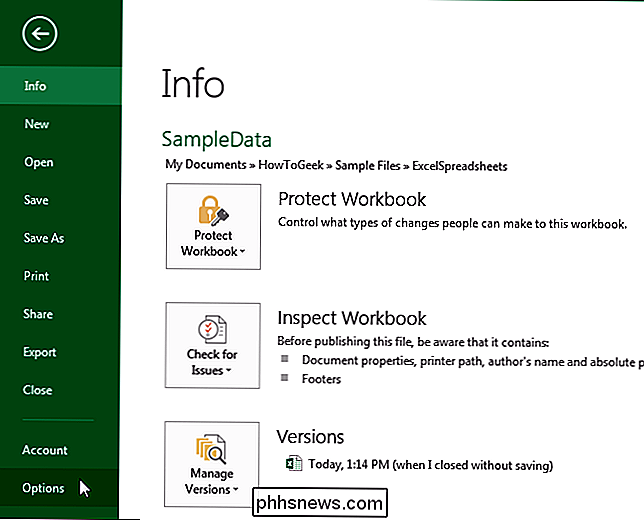
I dialogrutan "Excel-alternativ" klickar du på "Avancerat" i listan över objekt till vänster.
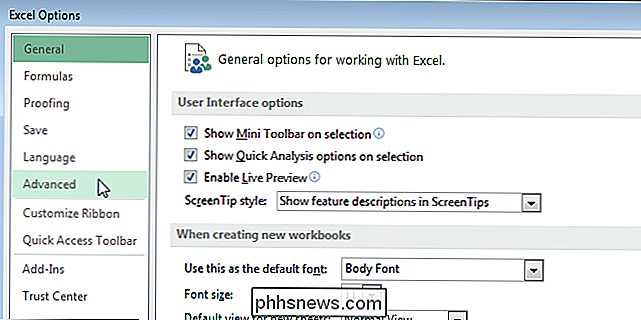
Bläddra ner till avsnittet "Klipp, kopiera och klistra in" till höger och välj "Visa inlägg
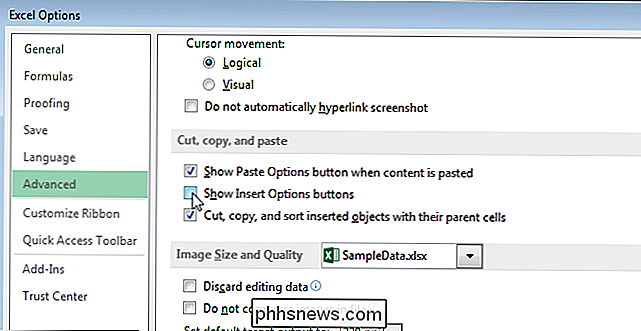
När du stänger av "Infoga alternativ" -knappen, klickar du på "OK" för att acceptera ändringen och stäng dialogrutan "Excel Options" Du kan fortfarande formatera den infogade raden, kolumnen eller cellen. Välj bara raden, kolumnen eller cellen och högerklicka på den. En mini verktygsfält visas tillsammans med en popup-meny. Använd miniverktygsfältet för att tillämpa grundläggande formatering på objektet och utföra andra åtgärder på objektet med popupmenyn.
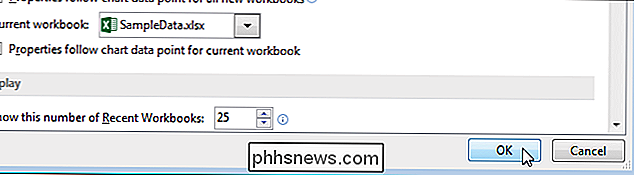
Om du stänger av "Infoga alternativ" -knappen medan en inmatad rad, kolumn eller cell fortfarande är markerad, knappen visas fortfarande. Nästa gång du sätter i en rad, kolumn eller cell visas inte knappen "Infoga alternativ".
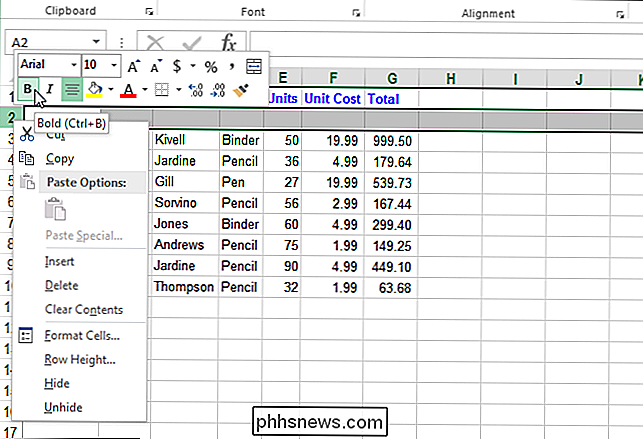

Så här skapar du snabbkorrigering för snabbkorrigering på din Mac
Heta hörn är en av macOS oåterkallade funktioner. Du kan använda en Mac varje dag och inte ens vet att heta hörn existerar, men de är praktiska. Med dem kan du musera över ett hörn av din skärm för att direkt aktivera rutinfunktioner, som skärmsläckaren, startfönstret eller skrivbordsskärmen. Heta hörn kanske låter dig bekanta om du någonsin har ställt in och använt skärmsläckare på din Mac.

RELATED: Så här kör du en Spigot Minecraft Server för anpassad multiplayer WorldEdit används främst som en server plugin, men den har sin egen singleplayer mod. Om du vill vara försiktig om du inte installerar mods kan du ställa in en Spigot-server och ladda ner WorldEdit-plugin. Om du inte vill konfigurera en server kan du ladda ner och köra Forge Installer för 1,8.



